Hjem > Nettverk > Innstillinger for trådløst nettverk > Bruke det trådløse nettverket > Konfigurer maskinen for et trådløst nettverk med PIN-metoden til Wi-Fi Protected Setup™ (WPS)
Konfigurer maskinen for et trådløst nettverk med PIN-metoden til Wi-Fi Protected Setup™ (WPS)
Hvis det trådløse LAN-tilgangspunktet/ruteren støtter WPS, kan du bruke PIN-metoden (Personal Identification Number) til å konfigurere innstillinger for trådløst nettverk.
PIN-metoden er en av tilkoblingsmetodene som er utviklet av Wi-Fi Alliance®. Når du sender inn en PIN-kode som er opprettet av en tilgangsenhet (maskinen din), til registratoren (en enhet som administrerer det trådløse nettverket), kan du konfigurere det trådløse nettverket og sikkerhetsinnstillingene. Du finner mer informasjon om hvordan du får tilgang til WPS-modus i instruksene som følger med det trådløse tilgangspunktet/ruteren.
- Type A
- Tilkobling når det trådløse LAN-tilgangspunktet/ruteren (1) også fungerer som registrator:
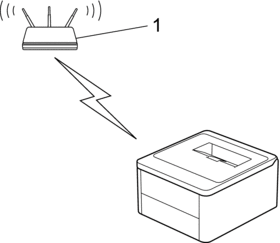
- Type B
- Tilkobling når en annen enhet (2), for eksempel en datamaskin, brukes som registrator:
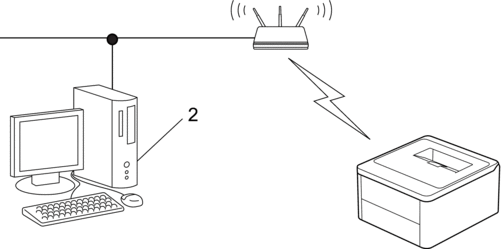
- Sørg for at strømledningen er koblet til stikkontakten og at toppdekselet er stengt.
- Trykk på
 for å slå maskinen på, og kontroller at LED-lampen Klar (
for å slå maskinen på, og kontroller at LED-lampen Klar (  ) tennes.
) tennes. - Trykk elleve ganger på Wi-Fi-knappen.
- Maskinen skriver ut en åttesifret PIN-kode og starter søk etter et WLAN-tilgangspunkt / ruter.
- Koble til nettverket med datamaskinen, og i nettleserens adressefelt skriver du inn IP-adressen til enheten du bruker som registrator (for eksempel: http://192.168.1.2).
- Gå til WPS-innstillingssiden og skriv inn PIN-koden, og følg deretter skjerminstruksjonene.

- Registrereren er vanligvis det trådløse LAN-tilgangspunktet/ruteren.
- Innstillingssiden kan variere avhengig av merket til det trådløse LAN-tilgangspunktet / ruteren. Du finner mer informasjon i instruksene som følger med det trådløse LAN-tilgangspunktet/ruteren.
- Hold nede
 -tasten og trykk på
-tasten og trykk på  på datamaskinens tastatur for å kjøre Kjør.
på datamaskinens tastatur for å kjøre Kjør. - Skriv "control printers" i Åpne:-feltet og klikk på OK.
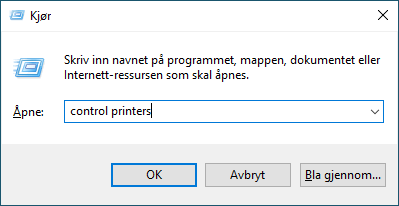 Enheter og skrivere-vinduet vises.
Enheter og skrivere-vinduet vises. Hvis Enheter og skrivere-vinduet ikke vises, klikker du på .
Hvis Enheter og skrivere-vinduet ikke vises, klikker du på . - Klikk på Legg til en enhet.

- For å bruke en datamaskin med Windows 10 eller Windows 11 som registrator må du registrere den i nettverket på forhånd. Du finner mer informasjon i instruksene som følger med det trådløse LAN-tilgangspunktet/ruteren.
- Hvis du bruker en datamaskin med Windows 10 eller Windows 11 som registrerer, kan du installere skriverdriveren etter den trådløse konfigurasjonen ved å følge instruksene på skjermen. Hvis du vil installere driveren og programvaren som trengs for å bruke maskinen, går du til modellens Nedlastinger-side på support.brother.com/downloads.
- Velg maskinen din og klikk på Neste.
- Skriv inn PIN-koden fra den utskrevne siden, og klikk deretter på Neste.
- Klikk på Lukk.
- Hvis den trådløse enheten er skikkelig tilkoblet, tennes Wi-Fi LED-lampen.
Du har fullført konfigurasjonen av det trådløse nettverket. Hvis du vil installere driverne og programvaren som trengs for å bruke maskinen, går du til modellens Nedlastinger-side på support.brother.com/downloads.



